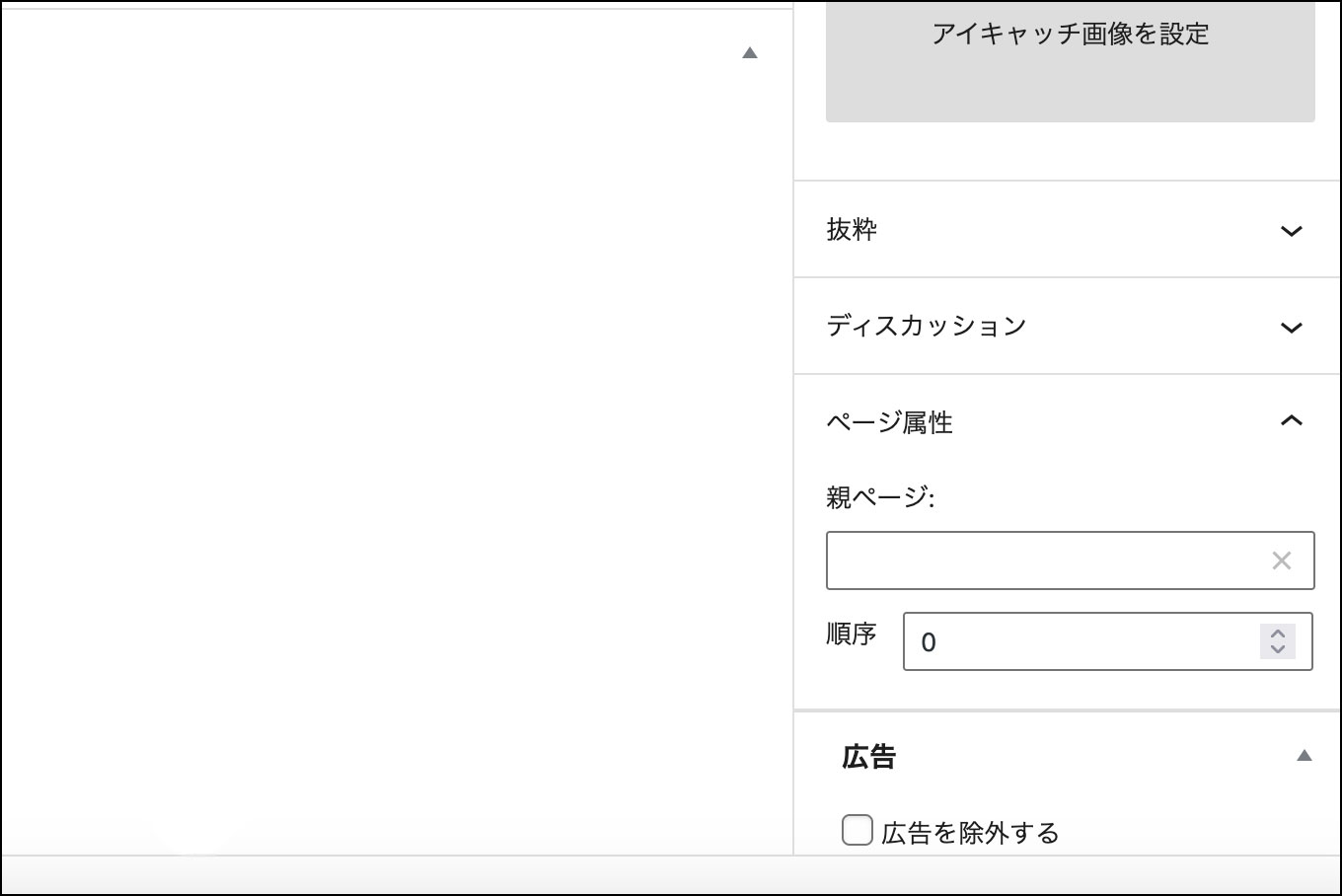WordPressの固定ページが自分の思うような順序で並んでいないときってありますよね。この記事では、WordPressの固定ページの順序を変更する方法をお伝えします。
固定ページの順序を変更する方法
順序の決まり方
WordPressの固定ページは、初期設定ではタイトルが数字、アルファベット、五十音(ひらがな、カタカナ、漢字)の順に並びます。
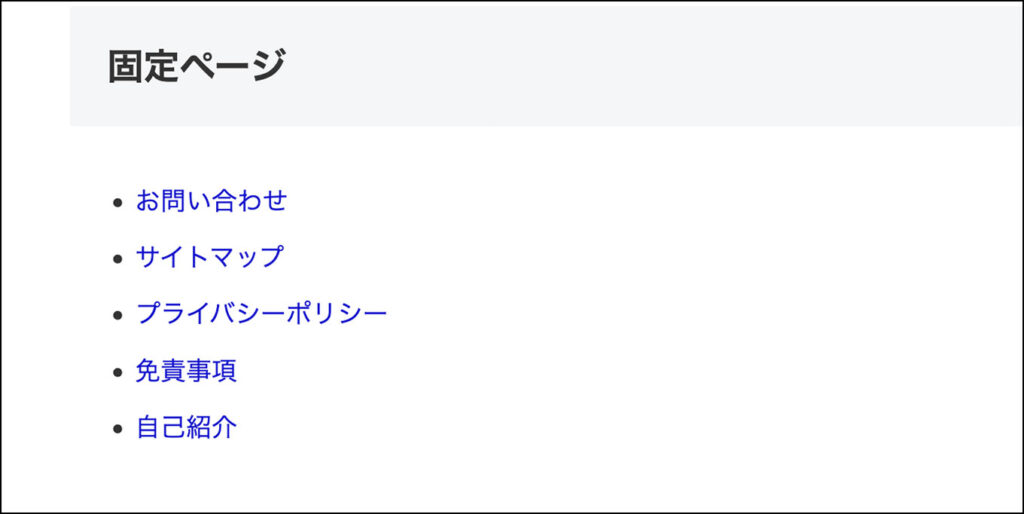
当ブログのサイトマップのページです。初期設定のままだと固定ページは上のように並んでいます。
これを自分の意図した順番に変更します。
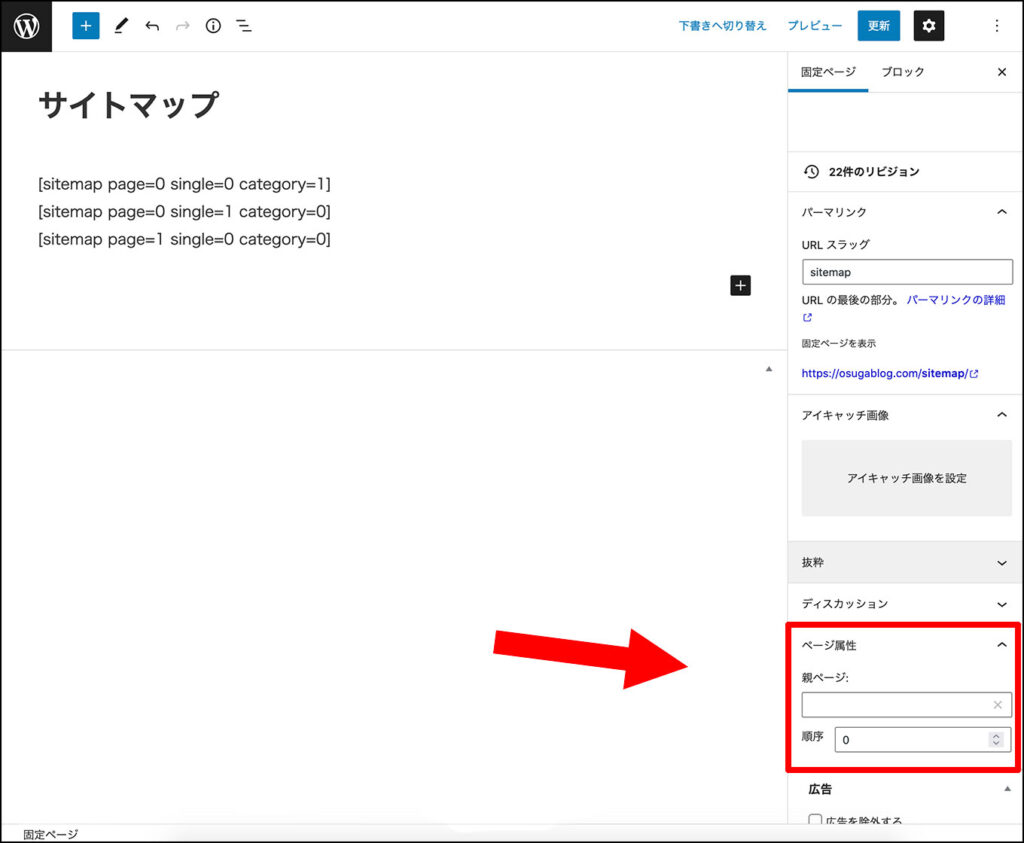
画像は固定ページの編集画面です。
固定ページには「ページ属性・順序」というものがあります。画面右側の下の方にあります。ここの「順序」の数字を変更します。
最初はどの固定ページも順序は「0」になっています。
順番としては「0」が一番目に来ます。
それぞれのページの順序の項目に「0」「1」「2」… と記入していくと、レイアウト上で「0」「1」「2」… の順番に並べかえることができます。
実際にやってみる
以下のような順序にしてみたいと思います。
1. 自己紹介
2. サイトマップ
3. プライバシーポリシー
4. 免責事項
5. お問い合わせ
「順序」の記入の仕方はこうなります。
自己紹介→0
サイトマップ→1
プライバシーポリシー→2
免責事項→3
お問い合わせ→4
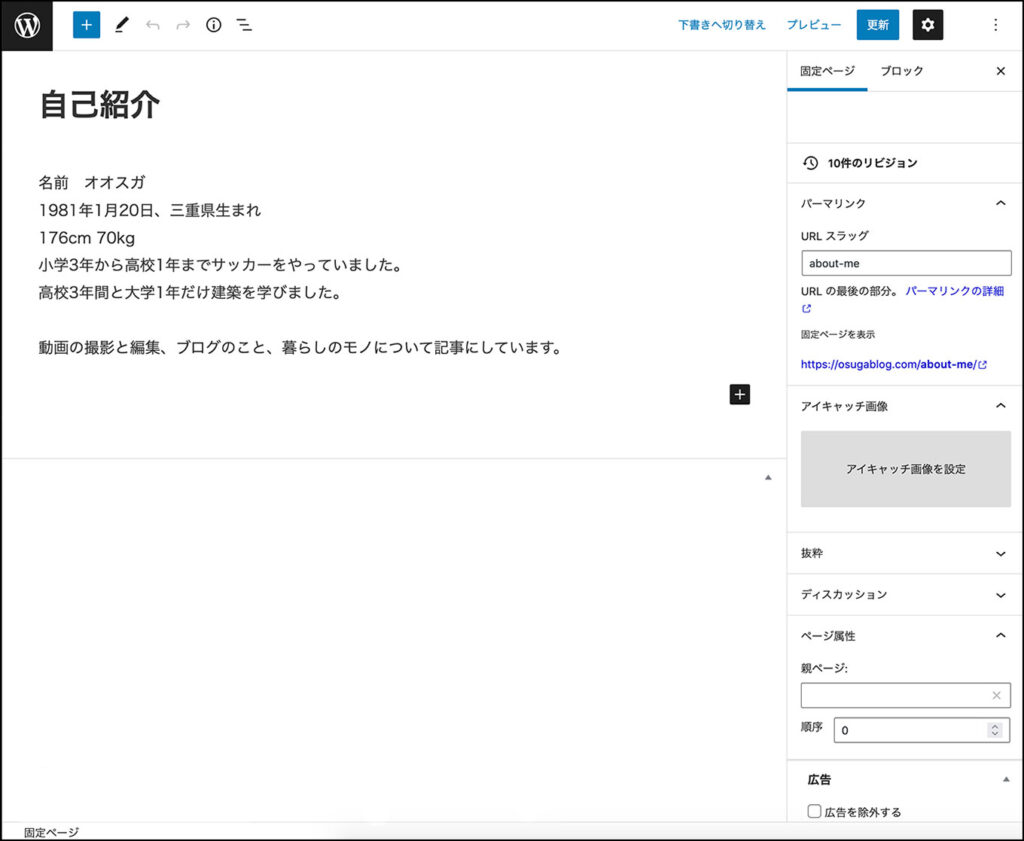
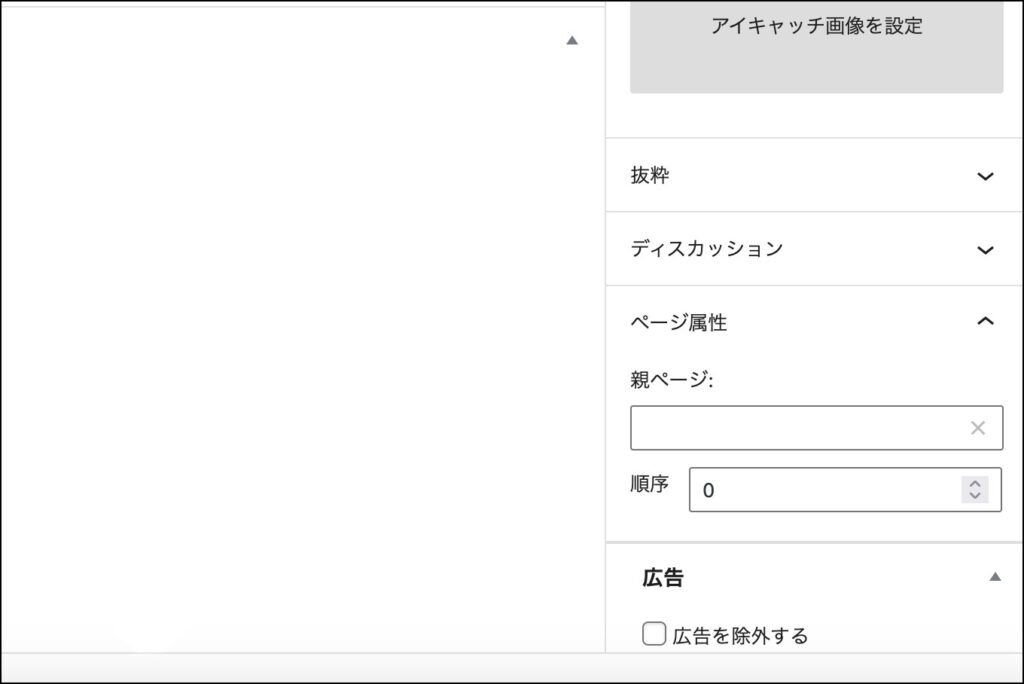
最初に持ってきたい自己紹介はそのまま順序「0」です。
次にサイトマップです。
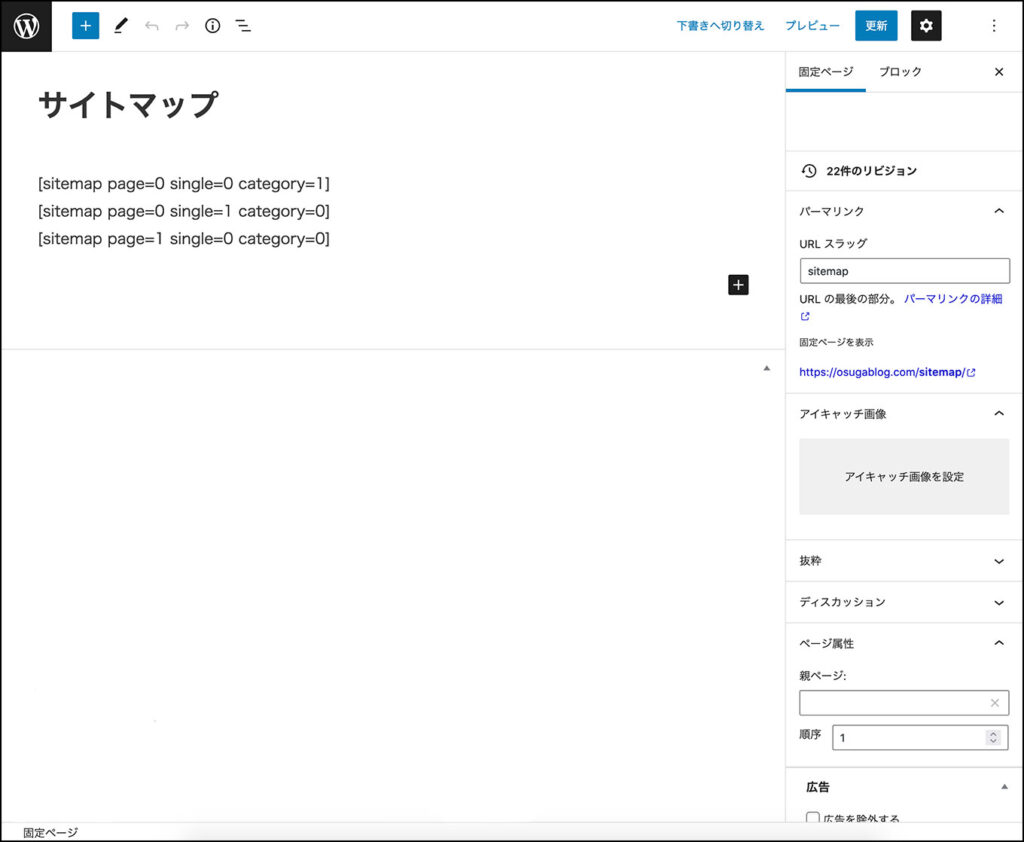
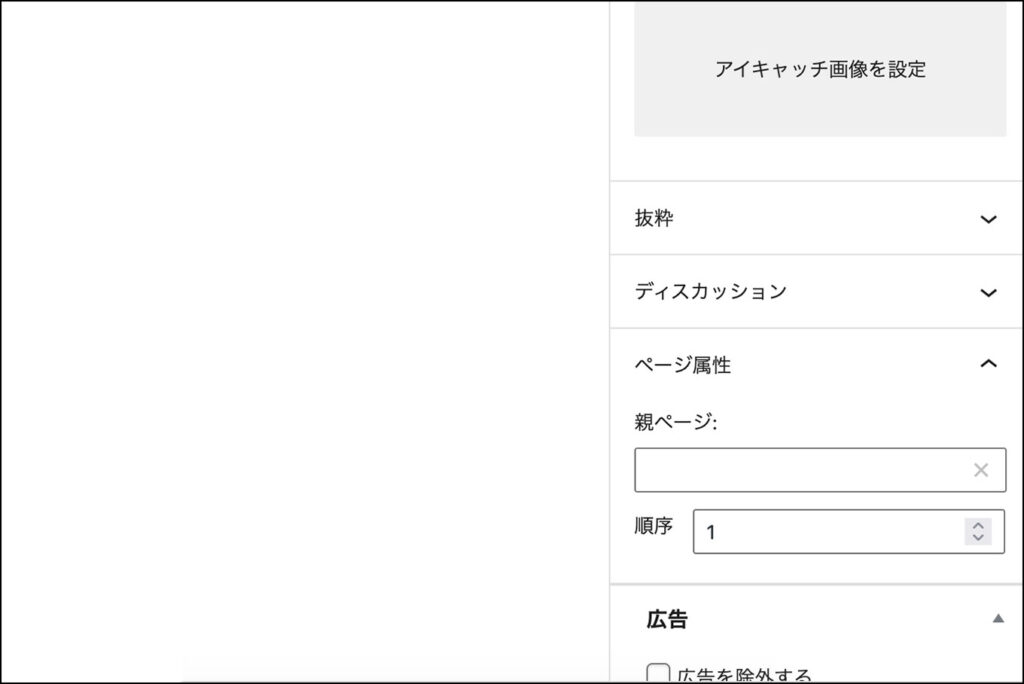
ページ属性・順序の項目に「1」を記入します。
以下同様に
プライバシーポリシーは「2」
免責事項は「3」
お問い合わせは「4」
と記入します。
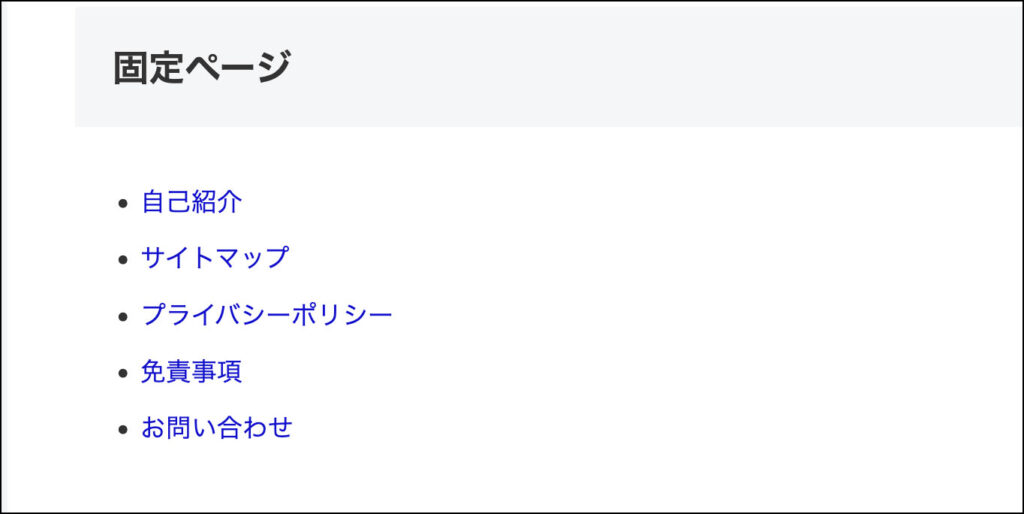
結果です。
サイトマップのページにて、実際に固定ページを並び替えてみました。
「0」「1」「2」「3」「4」の順で自分の思うような並びにすることができました。
クイック編集
クイック編集を使って固定ページの順序を変更することもできます。
WordPress 管理画面 > 固定ページ一覧を開きます。
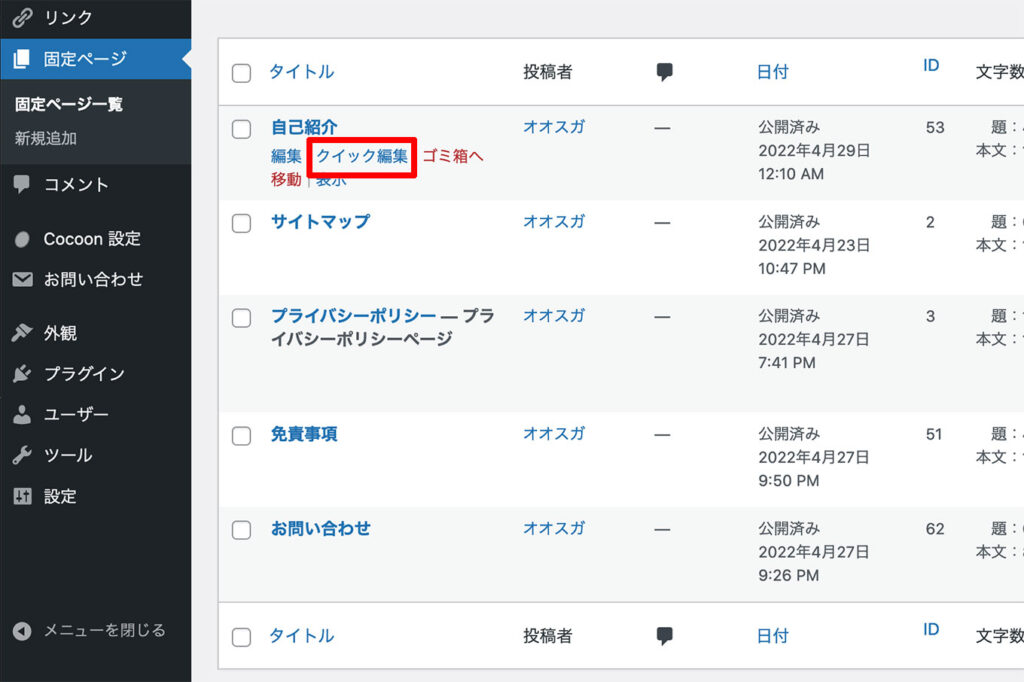
すると各固定ページタイトル下にクイック編集というボタンがあるのでクリックします。
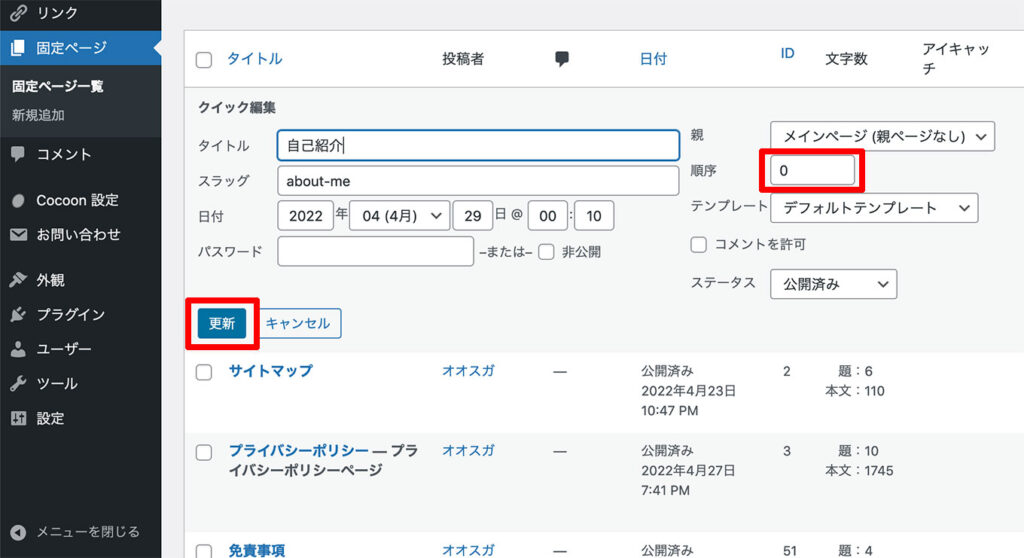
するとクイック編集画面になり、ここにも「順序」の項目があります。
この「順序」の項目に、先にご紹介したように「0」「1」「2」… と数字を割り振ることで固定ページの順序を並べ替えることができます。
数字を記入したら忘れずに「更新」ボタンを押してください。
最後に
以上、WordPress 固定ページの順序を変更する方法 でした。
参考になりましたら幸いです。
他にもブログ関連の記事を書いています。
ブログ運営報告 30記事でPVはこのくらいでした
Cocoon 本文のテキストリンク色をカスタマイズする方法
WordPress 管理画面投稿一覧で記事タイトルが縦に細長くなるのを直す